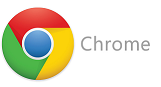 Utilize sempre o Google Chrome!
Utilize sempre o Google Chrome!Caso você ainda não tenha acesso ao WEBSOMA, acesse o link abaixo:
https://www.websoma.com.br/portalmultiempresa/oficinaAutoCadastro.jsp
Aguarde confirmação do cadastro através de um e-mail (prazo de 1 dia útil)
Como acessar o WEBSOMA: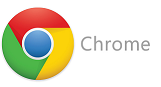 Utilize sempre o Google Chrome!
Utilize sempre o Google Chrome!
Após o seu cadastro, será enviado um e-mail de confirmação:
IMPORTANTE: Cadastre uma senha com oito dígitos sendo seis letras e dois números no final.
1 - Acesse o site do sistema WEBSOMA ( https://www.websoma.com.br/portalmultiempresa/login.jsp# ) e selecione o menu “Consulta” – Consulta vistoria;
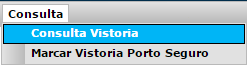
2 - Realize a busca do processo com o número do sinistro ou a placa;
3 - Certifique-se de que a Vistoria está na Situação “Devolvida Seguradora” para que seja possível cadastrar as Notas Fiscais, selecione o ícone “Visualizar”, Caso não esteja “devolvida”, entrar em contato com a Central de Atendimento Oficinas através dos telefones: (11) 3004-9020 - Capitais, Regiões metropolitanas e Grandes Centros; (11) 3366-3731 - Demais localidades, Ou através do Chat: https://prime.altubots.com/chats/portoassistencia/e6bb9de64a6fea2d8316d8e4ad66bcc2/index.html

4 - O sinistro tem que estar com a “Situação” Liberado para cadastrar as Notas Fiscais;
5- Vá até a aba notas fiscais. Atenção: Se o Sinistro não estiver liberado esta aba não ficará visível; Nesse caso você deverá ligar para a Central 24h;
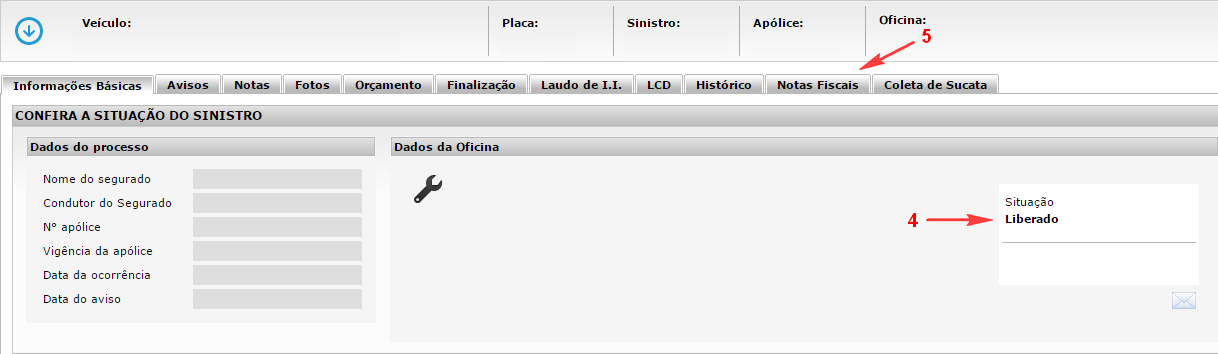
Tenha salvo em seu computador, as imagens das notas fiscais e do Termo de Quitação. Essa imagem pode ser feita com Scanner ou Fotografia nítida
6 - Quando houver mais de uma oficina envolvida no reparo, se atente ao valor da SUA oficina, para isso, consulte as Divisões de orçamento na Aba “Orçamento”. Nunca fature com valor maior;
7 - Identifique o Passo 1 na tela

Inclua a imagem do termo de quitação no botão indicado:
Obs: O sistema só permite incluir imagens nos formatos: PDF, JPG, PNG ou BMP e que tenham tamanho inferior a 900Kb.
8 - - Após incluir o termo de quitação, será liberado o acesso ao Passo 2:
Selecione o tipo de Nota: Serviços (série NE) ou Peças (série SE)
Inicie a inclusão dos dados da NF, tais como número, valores, etc.

9 - No Passo 3 da tela, clique em “Anexar Imagem NF”.
Mas fique atento, o sistema só permite incluir imagens nos formatos: PDF, JPG, PNG ou BMP e que tenham tamanho inferior a 900KB.
10 - Clique no Botão “PROCURAR”, e selecione a imagem da nota fiscal que está salva em seu computador.
11 - Após selecionar o arquivo, clique em ABRIR e aguarde aparecer no Passo 2 a confirmação de carregamento da imagem no sistema. (Ícone: );
OBS.: Caso a nota fiscal em questão tenha mais de uma página, deverá ser realizada a digitalização de cada página, salvar em arquivos nomeados diferentes (Ex NF 2641-1; 2641-2; 2641-3) e seguir novamente os passos 10 e 11 para todos os arquivos/páginas da nota fiscal que está sendo lançada.
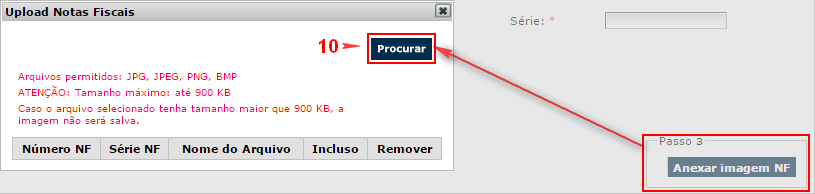
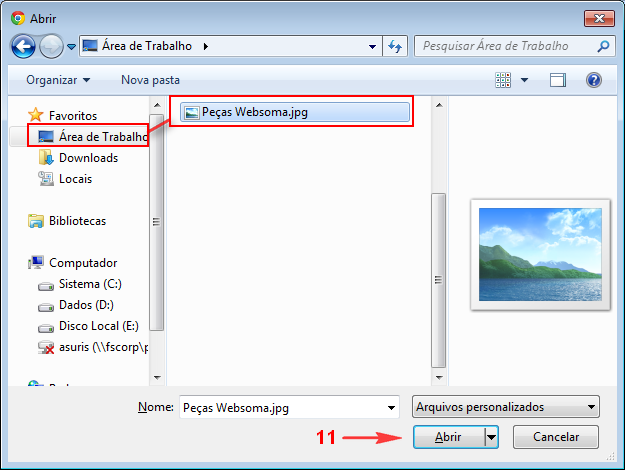
12 – Somente após inserir as imagens vá para o Passo 4 da tela, clique em “Salvar dados da NF”.
Obs: Em caso de nota fiscal conjugada (Mão de obra + Peças), lance separadamente e preencha a série das notas da seguinte maneira: NE (Para serviços) , SE (Para peças) com o mesmo número de nota fiscal como exemplo abaixo:
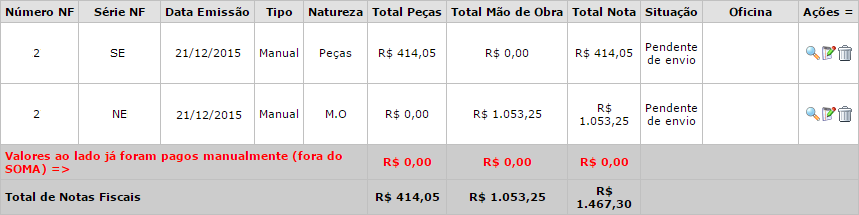
13 - Ao fazer isso, abre na tela o RIC (Registro de Informações Cadastrais), o preenchimento é obrigatório, mas caso não tenha todas as informações ou queira realizar o cadastro em outro momento, selecione as opções mostradas na imagem abaixo e salve. O formulário irá aparecer nos próximos lançamentos;
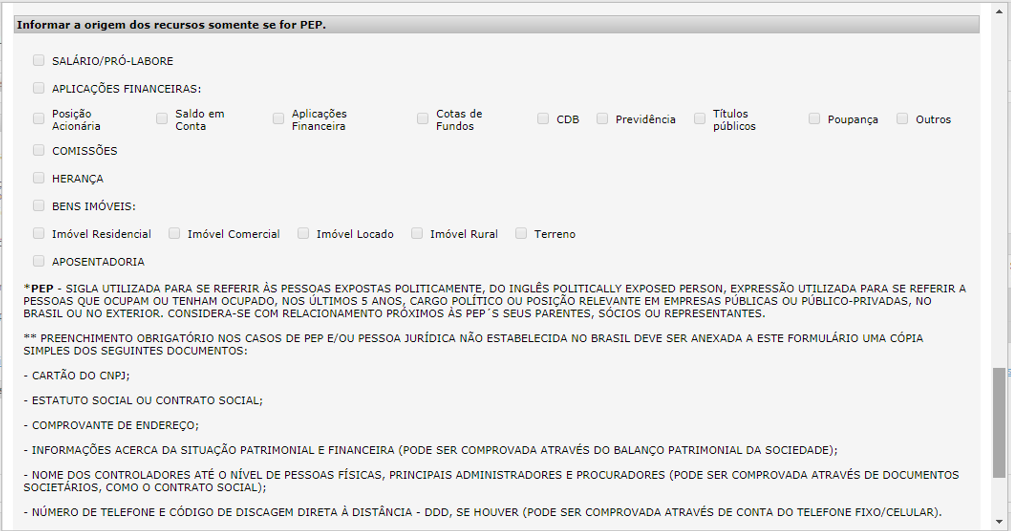
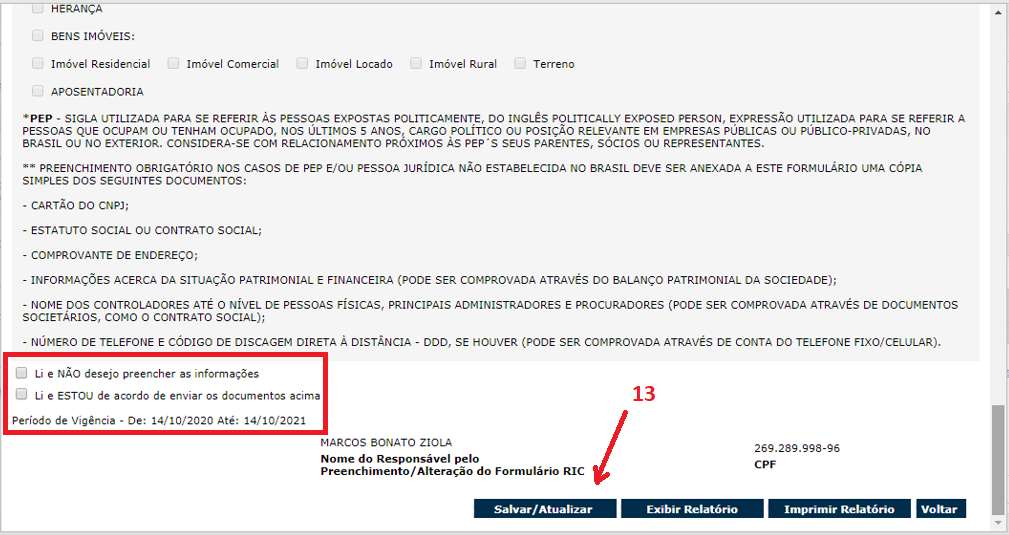
Atenção:
Antes de finalizar, tenha certeza de que os dados da sua oficina (CONTA CORRENTE, RAZÃO SOCIAL)
já foram cadastrados e estão atualizados. Caso contrário o pagamento poderá ter problemas. Se necessário,
solicite a atualização enviando um e-mail para: cadastro.oficinas@portoseguro.com.br
Caso saiba que está atualizado, siga em frente e clique em FINALIZAR.
14 - Nesse momento o sistema mostrará os dados da nota que você acabou de incluir;
15 - Após a inclusão de TODAS as notas fiscais, certifique-se de que está tudo correto. Após a finalização, não serão possíveis alterações. Finalize o processo no Passo 5. Este passo é fundamental, pois é o responsável pela programação do pagamento;
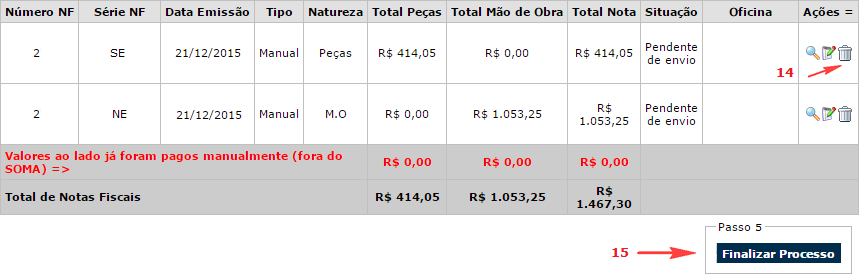
16 - 16 – Ao clicar em “Finalizar Processo”, o sistema iniciará a fase de transmissão das Notas para seguradora. Confirme se o status foi alterado (“Em transmissão” para “Análise Concluída”), isso garante que a seguradora recebeu seu documento e Emitiu a Ordem de Pagamento;
17 - Caso não tenha ocorrido nenhuma crítica a nota ficará com Status “Análise Concluída” e você já poderá consultar a data de programação do pagamento na opção “Clique aqui para Consultar a Previsão de Pagamentos”;
Os prazos de pagamento são realizados conforme abaixo:
Oficina Referenciada - 3 dias úteis
Oficina Livre Escolha - 5 dias úteis
Todas as notas fiscais devem ser cadastradas no sistema Websoma antes das 16h00, para que o pagamento ocorra no prazo mencionado.
Notas cadastradas após este horário o pagamento ocorrerá em 4 dias úteis.
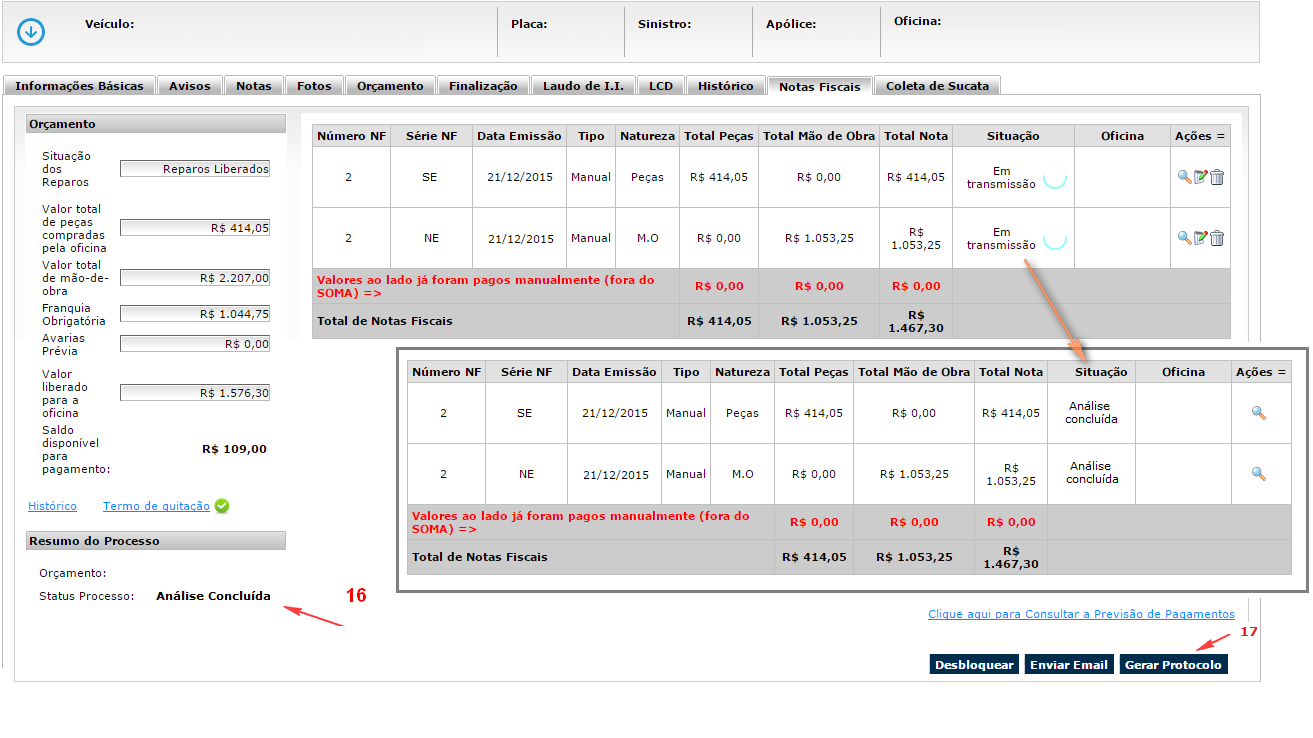
Para garantir o atendimento correto, identifique o tipo de problema e entre em contato de acordo com os canais abaixo:
1. Problemas Gerais
Central de Atendimento Oficinas Porto Seguro
Caso as informações não tenham sido suficientes para sanar suas dúvidas, entre em contato com um de nossos atendentes através da nossa Central de Atendimento
Abaixo seguem os telefones:
Capitais, Regiões metropolitanas e Grandes Centros: (11) 3004-9020
Demais localidades (11) 3366-3731
Ou
Chat Porto Seguro
https://prime.altubots.com/chats/portoassistencia/e6bb9de64a6fea2d8316d8e4ad66bcc2/index.html
Para Azul Seguros utilize nosso Chat
https://prime.altubots.com/chats/portoassistencia/55a8e13b2e9d73d6e376d33dddfa6a0c/index.html
2. Acesso WebSoma
Exemplo: Não tenho acesso ao sistema WEBSOMA; troquei meu CNPJ
Solicite cadastro dos dados da oficina através do link:
http://sinistroporto.com.br/CadastroOficina/
Aguarde confirmação do cadastro através de um e-mail (prazo 1 dia útil).
3. Atualização Cadastral da Oficina
Dados bancários
Caso não tenha cadastrado ou esteja desatualizados, favor enviar as informações abaixo para cadastro.oficinas@portoseguro.com.br
CNPJ:
Número do banco / Nome do banco:
N.º da Agência:
N.º da Conta Corrente:
Importante: O pagamento só ocorrerá numa conta corrente jurídica que esteja vinculada ao CNPJ da oficina cadastrado na seguradora. Havendo divergência, ocorrerá o estorno.
Aguarde confirmação do cadastro através de um e-mail (prazo de 2 dias úteis). Tratando-se de crítica, após confirmação da atualização basta clicar em Desbloquear e após em Finalizar Processo.
OBS: Pagamentos agendados antes da confirmação permanecem na conta anterior; recomenda-se mantê-la ativa por pelo menos 31 dias para evitar inconsistências nos retornos bancárias
Notas fiscais enviadas após a atualização terão pagamento programado na nova conta.
Conta Caixa Econômica
Se a conta for do banco Caixa Econômica Federal (104), favor informar o número da operação
Caso não tenha cadastrado ainda, favor enviar as informações abaixo para cadastro.oficinas@portoseguro.com.br
Com o objetivo de agilizarmos o seu atendimento, comunicamos que a partir de 09/11/2020, os e-mails destinados para a caixa departamental: pagamento.websoma@portoseguro.com.br deverão seguir o formato abaixo, caso contrário serão desconsiderados.
Formato Padrão:
Dicas Importantes:
- Acesse a aba anotações dentro do seu processo, consulte se há alguma pendência e conclua com mais agilidade;
- A previsão de pagamento está disponível no extrato de pagamentos do WEBSOMA.
Se a nota Fiscal cadastrada está “Com crítica” significa
que existem divergências que impossibilitam o pagamento. Observe as orientações para cada
crítica:
- Cadastro da oficina: Faltam dados no cadastro da oficina para permitir o pagamento (Conta corrente, razão, destino de pagamento, quantidade de dias para pagamento). A oficina deverá solicitar atualização de todos os seus dados cadastrais através do e- mail: cadastro.oficinas@portoseguro.com.br
Aguardar confirmação da atualização dos dados que será informada através de um e-mail em até 2 dias úteis, depois proceder conforme o passo 19 (ver abaixo).
- Número de Nota Fiscal incorreto: Se já foi utilizado em outro Sinistro não pode ser aplicado, é necessário emissão de nova nota fiscal para cada sinistro executado.
- Sinistro com Apólice em Emissão: Não pode ser liberado antes da emissão da apólice, portanto confirme o número do sinistro.
- Sinistro de Indenização integral: Não pode ser pago através do WEBSOMA. Havendo serviços autorizados enviar um e-mail com a nota fiscal em anexo para: pagamento.websoma@portoseguro.com.br
- Sinistro Encerrado: Trata-se de processo encerrado na Cia. Confirme o número do processo ou fale na Central de Atendimento Oficinas através dos telefones (11) 3004-9020 - Capitais, Regiões metropolitanas e Grandes Centros; (11) 3366-3732 - Demais localidades
Ou através do Chat: https://prime.altubots.com/chats/portoassistencia/e6bb9de64a6fea2d8316d8e4ad66bcc2/index.html
- Sinistro não liberado: O sinistro pode não estar liberado dentro da Seguradora. Entrar em contato com a Central de Atendimento Oficinas.
- Placa incorreta: A placa do veículo no SOMA não corresponde ao existente no sistema da seguradora. Entrar em contato com a Central de Atendimento Oficinas.
- Sinistro de Roubo ou Furto: Confirme o numero do processo ou fale na área de atendimento.
Orientações válidas apenas para faturamento de Notas fiscais de oficinas, decorrentes de Sinistros de Automóveis de clientes ou terceiros, de responsabilidade da Porto Seguro e cujos valores foram autorizados pela Cia. Não utilizar para outras Seguradoras ou marcas da Corporação Porto Seguro.
- Não serão recepcionadas Notas Fiscais fisicamente (papel) nas dependências da Porto Seguro, seja por correio ou pessoalmente. Todas as notas fiscais´ deverão ser cadastradas através do site https://https://www.websoma.com.br/portalmultiempresa/login.jsp# na Aba de Notas Fiscais. Veja nas páginas a seguir como obter acesso ao sistema e quais são as únicas exceções e como agir em relação à elas.
- Sempre arquivar as Notas Fiscais fisicamente na oficina, até que em momento oportuno sejam solicitados pela Seguradora;
- Se antes de ler este comunicado, você já havia encaminhado a Nota Fiscal (papel) e ela ainda não foi paga, obtenha acesso ao WEBSOMA e através dele consulte a ferramenta de Extrato de Pagamentos que lhe mostrará se o pagamento já foi programado. Caso ainda não esteja programado, lance a Nota Fiscal no WEBSOMA (digitalize a NF no Scanner ou tire uma Foto legível). A programação será realizada imediatamente.
- A oficina deverá faturar para o CNPJ da Porto Seguro disponível na mesma cidade. Caso não saiba o CNPJ, acesse o documento:
Sucursais Porto Seguro
Sucursais Mitsui
Caso não exista um escritório da Porto Seguro em sua cidade, utilize o CNPJ do mesmo Estado (UF), caso não exista no mesmo estado, utilize o CNPJ da matriz (Capital SP);
- As notas fiscais deverão ser faturadas somente após a Liberação dos reparos, assinatura do termo de quitação pelo cliente e entrega do veículo. O termo resguarda a oficina e cliente sobre qualidade dos reparos;
- Os valores (mão de obra, peças e Franquia) estão sujeitos a alterações no decorrer do processo devido revisões no orçamento ou solicitação de alterações de benefícios feitas pelo Cliente, para este último somente em caso de referenciadas. Portanto, na mesma data em que definir por emitir as Notas Fiscais confira a Guia de orçamento mais recente disponível no site do WEBSOMA. Se sua NF possuir divergências em relação ao Orçamento, não será possível o cadastro desta no WEBSOMA, impossibilitando o pagamento;
- Em casos onde há mais de uma oficina envolvida no reparo, se atentar ao valor da SUA oficina, conforme as divisões de orçamento;
- As Notas Fiscais devem ser emitidas com o CNPJ da própria oficina, não é permitido utilizar NFs de outras oficinas. Portanto, fature pelo CNPJ que autorizamos o serviço e que esteja vinculado a Vistoria. Não serão aceitas notas fiscais de filiais; Não cadastrar no WEBSOMA notas fiscais de série D1, pois são notas exclusivamente para pessoa física (venda balcão), da mesma forma, não cadastrar RPS (Recibo Provisório de Serviços). Não aceitaremos notas fiscais de peças que estejam em formulário destinado ao de mão de obra e vice-versa;
EXCEÇÕES:
Todos os pagamentos serão realizados através do WEBSOMA, exceto:
1- Pagamento de serviço de Higienização ou serviços em veículos de Indenização integral:
Em casos de Higienização cobertos pela clausula contratada do segurado ou serviços de Indenização Integral, que foram previamente autorizados (Ex. desmontagem e montagem do motor), enviar um e-mail com a nota fiscal em anexo para: pagamento.websoma@portoseguro.com.br
Nos casos de Higienização, as notas serão tratadas em 15 dias. Para Indenização Integral, o pagamento ocorrerá após a indenização do cliente (média 30 dias).
2- Pagamento de serviço em Acessório:
Se você reparou um acessório, como o baú ou carroceria, as notas fiscais e o termo de quitação deverão ser enviados por e-mail para pagamento.websoma@portoseguro.com.br. As notas serão tratadas no prazo de 15 dias.
3- Pagamento de Franquia dos sinistros de órgão público:
A nota fiscal da exclusivamente da FRANQUIA deverá ser enviada por e-mail para pagamento.websoma@portoseguro.com.br. Prazo de 15 dias para pagamento.
Em todos os casos, colocar no assunto do e-mail o sinistro e o motivo, por exemplo, “Higienização”.
Caso sua oficina já utilize o websoma para outras necessidades (ex. consulta de valores), mas nunca o tenha utilizado para cadastrar Notas fiscais, faça a atualização do acesso normalmente no link acima, para que possamos revisar os acessos e incluir novos usuários se necessário.
ATENÇÃO: Se você Já tem acesso ao antigo Portal de Negócios da Porto Seguro continue utilizando até que você seja notificado. O Portal de Negócios passará a mostrar uma mensagem informando que você deverá utilizar o WEBSOMA, quando isso ocorrer pare de utilizar o Portal para cadastro de Notas e leia o manual que segue abaixo.
Obs. Somente a funcionalidade de cadastro de Notas Fiscais será desligada do Portal de Negócios. As demais funcionalidades (Ex. marcação de vistoria, tarefas, etc) continuarão ativas, as quais serão transferidas para o WEBSOMA no decorrer de 2015.
IMPORTANTE:
Para não sobrecarregar os canais de atendimento, pedimos não entrar em contato nos telefones da corporação com objetivo de solicitar a liberação de acesso ao WEBSOMA.
Apenas solicite o cadastro rapidamente e aguarde o retorno que deverá ocorrer em até 5 dias úteis.
Em atendimento à lei federal 12.846, que dispõe sobre o “Combate à Corrupção”, as empresas da Porto Seguro têm um canal de denúncia unicamente para receber toda e qualquer informação que configure suspeita ou ocorrência de fatos dessa natureza. O objetivo é apurar e tomar as medidas cabíveis no âmbito interno e externo.
O canal de denúncia pode ser utilizado por funcionários, estagiários, temporários, jovens aprendizes, corretores de seguros, fornecedores, prestadores de serviços e outros públicos que mantenham relacionamento ou que tenham informações que possam auxiliar no combate à corrupção, sem a necessidade de identificação.
As denúncias podem ser realizada pelo link: https://www.portoseguro.com.br/fale-conosco/contatos/canal-de-denuncia